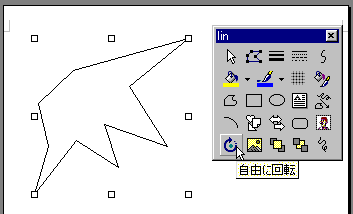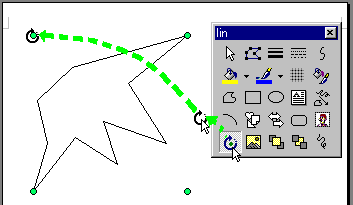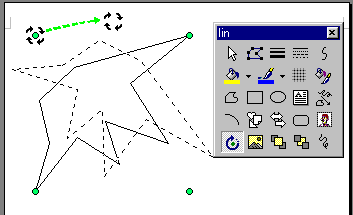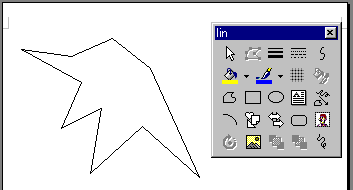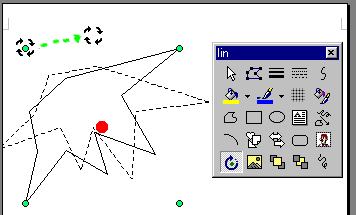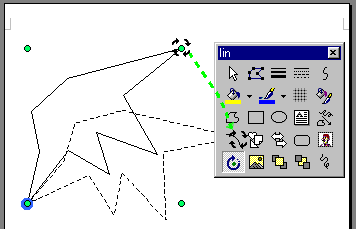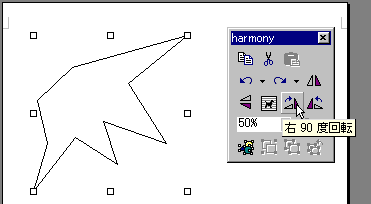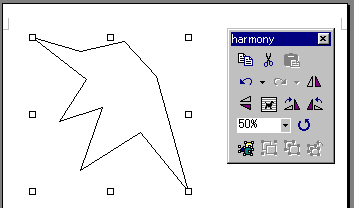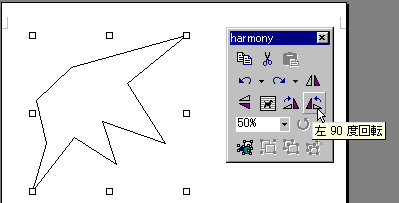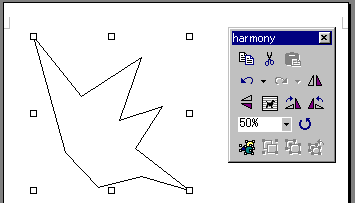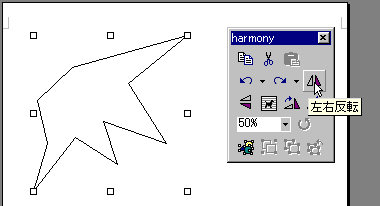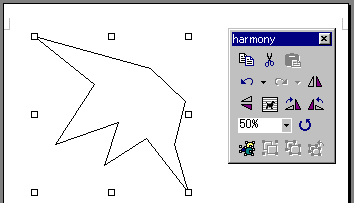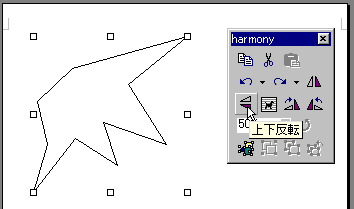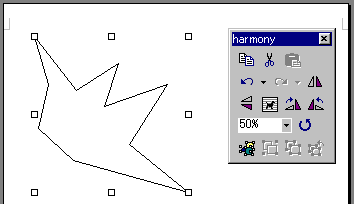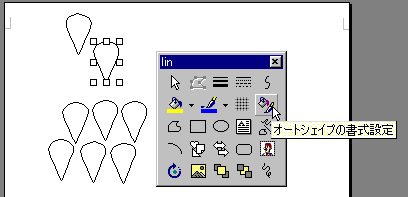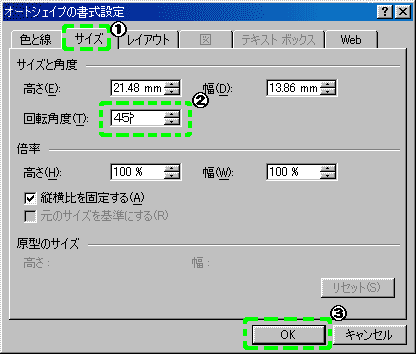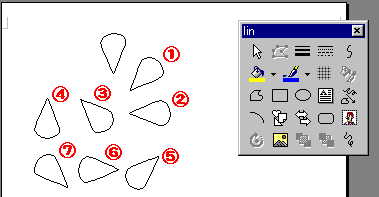|
||||||||||||||||||||
|
回 転/反 転 (6P) |
||||||||||||||||||||
| マウスを使って回転 | ||||||||||||||||||||
| 図形を指定して自由に回転のアイコン |
||||||||||||||||||||
|
|
||||||||||||||||||||
| 図形を囲んでいた
|
||||||||||||||||||||
|
ポインタを
|
||||||||||||||||||||
|
|
||||||||||||||||||||
| 右クリックしたままドラッグし狙った角度に達したら離し確定します。 | ||||||||||||||||||||
|
|
||||||||||||||||||||
| 余白の部分をクリックして回転を終了します。 | ||||||||||||||||||||
|
|
||||||||||||||||||||
|
回転時の支点の違い |
||||||||||||||||||||
| 通常は四隅の |
||||||||||||||||||||
|
|
||||||||||||||||||||
|
||||||||||||||||||||
|
|
||||||||||||||||||||
| アイコンを使って回転/反転 | ||||||||||||||||||||
| 図形を指定して右に90度回転のアイコン |
||||||||||||||||||||
|
|
||||||||||||||||||||
| 右に90度に回転した図 | ||||||||||||||||||||
|
|
||||||||||||||||||||
| 図形を指定して左に90度回転のアイコン |
||||||||||||||||||||
|
|
||||||||||||||||||||
| 左に90度に回転した図 | ||||||||||||||||||||
|
|
||||||||||||||||||||
| 図形を指定して左右反転のアイコン |
||||||||||||||||||||
|
|
||||||||||||||||||||
| 左右が反転した図 | ||||||||||||||||||||
|
|
||||||||||||||||||||
|
図形を指定して上下反転のアイコン |
||||||||||||||||||||
|
|
||||||||||||||||||||
| 上下が反転した図 | ||||||||||||||||||||
|
|
||||||||||||||||||||
|
アイコンのユーザー設定 |
||||||||||||||||||||
| ツールバーのアイコンはユーザー設定してあります。 詳しくは | ||||||||||||||||||||
| |
||||||||||||||||||||
| ります。 | ||||||||||||||||||||
| 数値を入力して回転 | ||||||||||||||||||||
| 幾何学模様などの規則正しい図形の組み合わせ作成にに使います。 | ||||||||||||||||||||
| 図形を指定してオートシェープの書式設定 |
||||||||||||||||||||
|
|
||||||||||||||||||||
|
|
||||||||||||||||||||
|
||||||||||||||||||||
| それぞれを円周上に移動した図 | ||||||||||||||||||||
|
|
||||||||||||||||||||